大神研习win10系统笔记本内置麦克风没声音的方法
发布日期:2019-09-15 作者:win10专业版官网 来源:http://www.ylmf5.com
今天和大家分享一下win10系统笔记本内置麦克风没声音问题的解决方法,在使用win10系统的过程中经常不知道如何去解决win10系统笔记本内置麦克风没声音的问题,有什么好的办法去解决win10系统笔记本内置麦克风没声音呢?小编教你只需要首先右键打开系统托盘下面的声音图标。然后出现一个菜单,点击录音设备选项。 然后打开声音的录制标签页,这里就是我们的麦克风的硬件信息显示的地方。如果你发现你的情况如下图一样没有录音设备,则极大的可能是你的误操作给禁用了,或者是因为病毒原因给禁用了。就可以了;下面就是我给大家分享关于win10系统笔记本内置麦克风没声音的详细步骤:
下面以windows10系统下没有声音为例,首先右键打开系统托盘下面的声音图标。然后出现一个菜单,点击录音设备选项。如图所示。
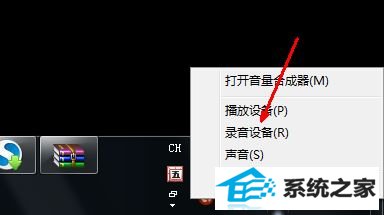
然后打开声音的录制标签页,这里就是我们的麦克风的硬件信息显示的地方。如果你发现你的情况如下图一样没有录音设备,则极大的可能是你的误操作给禁用了,或者是因为病毒原因给禁用了。
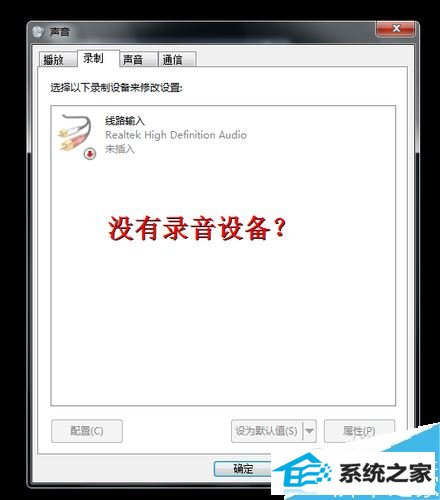
现在你要做的是在此界面空白处点击鼠标右键,然后会出现两个选项,其中一个是显示禁用的设备,就点击一下这个选项。
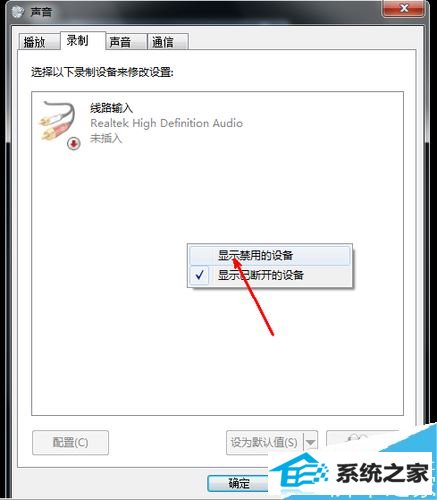
点击之后,会出现所有隐藏的选项,其中就会有一个麦克风,如图所示,显示的是已经停用,当然无法识别声音了。但这并不是坏了。
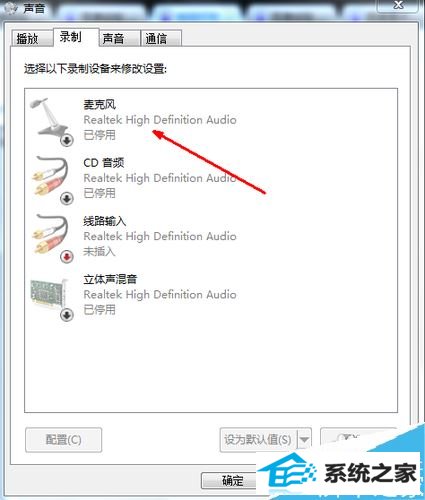
在这个麦克风上面点击鼠标右键,然后出现一个菜单,第一个是启用,点击这个启用选项。
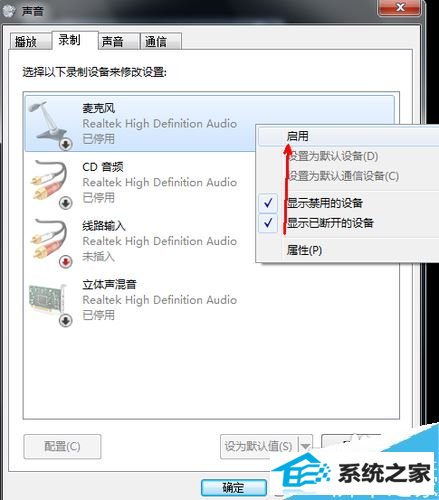
点击之后,如图所示,麦克风的图标变成了一个绿色的对号,这说明麦克风的功能已经正常了,而在右边的绿色的部分则是指示标志,你对着麦克风说话,右边这个部位就会有指示。当看到指示时,说明你的麦克风已经正常了。
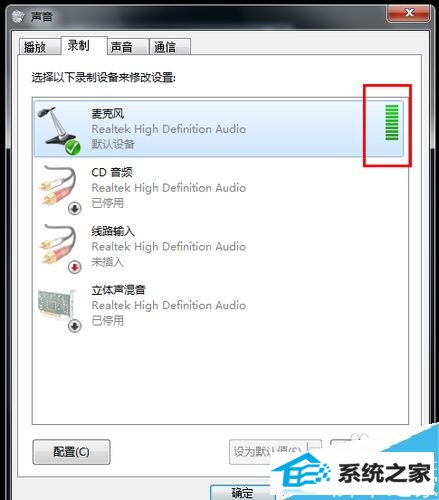
注意事项
如果通过上述方法依然不能使麦克风有声音,要考虑一下是不是硬件的损坏。
系统下载推荐
- 1雨林木风 Ghost Win10 64位 专业版 v2019.05
- 2雨林木风Windows10 64位 电脑城装机版 2020.06
- 3深度技术Windows10 64位 多驱动装机版 2020.12
- 4系统之家Win10 增强装机版 2021.01(32位)
- 5番茄花园Windows xp 多驱动中秋国庆版 2020.10
- 6番茄花园Win7 32位 通用装机版 2021.02
- 7番茄花园Win10 老机装机版 2021.07(32位)
- 8雨林木风Win7 64位 快速装机版 2020.07
- 9萝卜家园Win7 64位 经典装机版 2021.03
- 10深度技术WinXP 尝鲜2021元旦装机版
- 11雨林木风win10最新64位无卡顿光速版v2021.10
- 12电脑公司最新64位win11完整光速版v2021.12
教程文章推荐
- 1管理员权限如何配置? win7旗舰版取得管理员权限办法
- 2ghost win10系统怎么删除近期访问位置图标
- 3雨林风木为你win10系统电脑提示声音大小设置的问题
- 4ghost win7系统被禁用的麦克风怎么再次启用
- 5微软推送创意者升级隐私配置|win7系统下载
- 6win7玩游戏msxml4.0安装出错的处理步骤
- 7笔者传授win10系统提示无法访问windows安装服务的办法
- 8笔者研习win10系统千牛小号已经安装了数字证书却登录不上的技巧
- 9更新win7需要注意什么?更新win7注意事项
- 10屏蔽win10系统下的win7更新显示技巧
- 11cdr如何打开ai文件如何打开|ai如何打开cdr文件
- 12小编为您win8系统无法访问其他电脑的技巧
